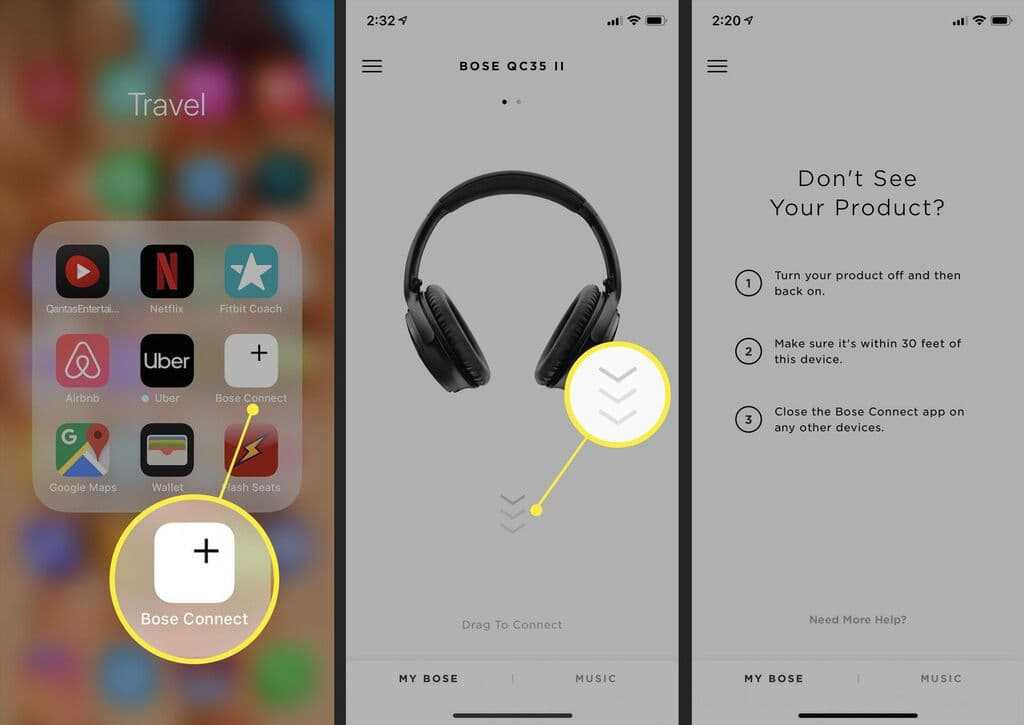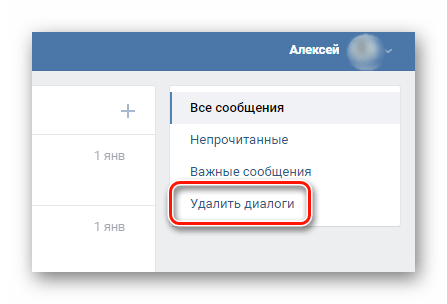Ошибка при инициализации перезагрузите систему и запустите игру заново gta 5
Как исправить ошибку err_gfx_d3d_init в GTA 5?
Ошибка err_gfx_d3d_init уже давным давно мучает игроков в GTA 5, особенно в одиночном режиме. Никто не хочет видеть на своей экране ошибку, причем в которой совершенно ничего полезного нет, только лишь случайные символы. Немного ниже в статье вы сможете посмотреть на изображение ошибки, чтобы соотнести со своей.
Возникать эта ошибка может во время игрового процесса, при выставлении игры на паузу или даже при запуске GTA 5. В общем, данная проблема может застать вас абсолютно в любой момент, что, конечно же, довольно неприятно.
В интернете витает просто громадная куча различных решений этой непростой задачи, т.е. ошибки err_gfx_d3d_init в GTA 5, но проблема в том, что кому-то они помогают, а кому-то нет. Мы же сделаем перечисление всех самых распространенных методов решения ошибки err_gfx_d3d_init, и, может быть, вы сможете найти что-то рабочее для себя. Итак, давайте рассмотрим различные методы решения для такой, проблемы как ошибка err_gfx_d3d_init в GTA 5
Содержание
- Методы решения ошибки err_gfx_d3d_init в GTA 5
- Перезапуск видеоадаптера
- Обновление ПО
- Изменение файла settings.
xml
- Использование программы NVidia Inspector
- Удаление файлов d3d9x_46.dll и d3dcompiler_46.dll
- Переключение CUDA
Перезапуск видеоадаптера
Первое и, пожалуй, самое простое решение в данной ситуации является включением/выключением вашего видеоадаптера. Некоторые пользователи в сети сообщали, что их проблема с ошибкой err_gfx_d3d_init в GTA 5 была решена именно таким способом. Для выполнения этого решения сделайте следующее:
- Нажмите правой кнопкой мыши на “Пуск” и выберите из контекстного меню пункт “Диспетчер устройств”.
- Перед вами откроется список всех устройств вашей конфигурации. Найдите в списке свою видеокарту и нажмите на нее правой кнопкой мыши.
- Выберите из контекстного меню пункт “Отключить”.
- Затем снова нажмите на свой видеоадаптер правой кнопкой мыши и выберите уже пункт “Задействовать”.
- После проведенных действий попробуйте зайти в GTA 5 и проверьте наличие ошибки err_gfx_d3d_init.

- Обязательно попробуйте выставить GTA 5 на паузу во время игрового процесса, так как это действие может вызвать появление этой проблемы.
Обновление ПО
Обязательно обновите всевозможные аспекты вашего программного обеспечения, в которые входят такие программы, как DirectX, Microsoft Visual Studio C++, Microsoft .Net Framework и тому подобное. Особенно обратите внимание на версию своих драйверов для видеокарты. Как только выполните все эти обновления, то сразу же заходите в игру, чтобы проверить, исчезла ли ошибка err_gfx_d3d_init в GTA 5.
Изменение файла settings.xml
В этом методе вам придется поменять версию DirectX для GTA 5 через небольшой файл конфигурации – settings.xml. Для начала пройдите в директорию C:\Users\имя пользователя\Documents\Rockstar Games\GTA V\. Откройте файл settings.xml с помощью любого текстового редактора, например, простого Блокнота. Найдите в документе строчку DX_Version value=”2″
.
И вот здесь нужно указать довольно интересную вещь. Всего в GTA 5 используется четыре версии DirectX: 9, 10, 10.1, 11. Итак, можно сделать предположение, что 0 соответствует 9 версии DirectX. И получается, что 10=1, 10.1=2, 11=3.
Поменяйте вышеуказанную строку в документе на DX_Version value=”0″ и таким образом вы заставите свою GTA 5 работать на DirectX 9, которая является самой стабильной версией. Затем уже можете выставить любую версию DirectX через игру. В этот раз ошибка err_gfx_d3d_init в GTA 5 должна будет исчезнуть.
Использование программы NVidia Inspector
Следующий способ хоть и довольно простой, но он потребует от вас скачивания такой программы, как NVidia Inspector. С ее помощью вам нужно будет поменять некоторые частоты вашей видеокарты. Скачайте ее в сети, установите и выставьте в ней следующие настройки:
- Для начала нажмите на кнопку “Show Overclocking”.
- Затем найдите в утилите два параметра:
Base Clock и Offset Memory.

- Измените значение обеих строчек на “-20”.
- Примените выполненные изменения.
- Снова зайдите в игру и проверьте наличие ошибки err_gfx_d3d_init в GTA 5. Если она исчезла, то это славно. Однако, ваша система может начать вести себя нестабильно от изменений. В этом случае просто верните настройки по-умолчанию в NVidia Inspector.
Удаление файлов d3d9x_46.dll и d3dcompiler_46.dll
Нужно понимать, что мы непросто будем удалять эти файлы, и дело с концом. Нет, все немного сложнее. Найдите эти файлы у вас в папке с GTA 5 и удалите их. Затем запустите проверку кэша игры. Как только он будет проверен, то вам выдадут сообщение о том, что два файла не прошли проверку и будут перезагружены. Как только d3d9x_46.dll и d3dcompiler_46.dll будут находиться в папке, попробуйте снова запустить игру и проверить наличие ошибки err_gfx_d3d_init в GTA 5.
Переключение CUDA
И последний в нашем списке метод будет довольно странным. Итак, вам нужно будет сменить одну настройку в вашей Панели управления Nvidia. Так что да, этот способ подойдет только владельцам видеокарт от Nvidia. Что же, сделайте следующее:
Итак, вам нужно будет сменить одну настройку в вашей Панели управления Nvidia. Так что да, этот способ подойдет только владельцам видеокарт от Nvidia. Что же, сделайте следующее:
- Войдите в “Панель управления Nvidia”.
- Пройдите во вкладку “Управление параметрами 3D”.
- Найдите строчку “CUDA – Графические процессоры”.
- Выберите в выпадающем меню вашу видеокарту и примените изменение.
- Удивительно, но такое вот, по сути бесполезное изменение, помогло некоторым игрокам преодолеть ошибку err_gfx_d3d_init в GTA 5.
Мы надеемся, что все вышеуказанные методы хотя бы как-то помогли вам справиться с этой довольно неприятной ситуацией.
Игры #GTA 5
Коды ошибок GTA 5 для PC
Устанавливая, а затем запуская и играя в ПК версию Grand Theft Auto V Вы можете столкнуться с различными проблемами. Чтобы понять, что именно неисправно, игра выведет код ошибки. Ниже представлены все возможные коды и описания к ним.
[ERR_SYS_TIMER_RDTSC]
ЦП не поддерживает инструкцию rdtsc.
Новый год 2023 уже скоро! Время праздников и подарков. Вы купили подарки для себя, друзей и близких? Закажите у нас на сайте официальное Премиум издание игры GTA V с поддержкой GTA Online и получите Бонусы в игре: 1,000,000 $ для ГТА Онлайн в подарок. Можно легально купить за рубли и играть в любой стране. У нас только лицензионный и качественный товар. Устройте себе и детям праздник! В GTA Онлайн игроков ждут бесплатные праздничные костюмы, атмосфера Нового года, на улице идёт снег, а в квартире стоит ёлка.
ГТА 5 онлайн работает в России и других странах. Теперь для компьютера можно купить Premium GTA Online и получить массу преимуществ от Rockstar Games в онлайн режиме GTA 5 и полное издание Grand Theft Auto V со всеми обновлениями и дополнениями. Супер!
Как только будут новости, мы расскажем вам про GTA 6, а сейчас следите за актуальными новостями по GTA 5 и GTA Online.
Подпишитесь на наш Ютуб и смотрите тысячи видео по игре плюс прямые эфиры.
[ERR_SYS_STREAMERREAD]
Игровые данные повреждены. Перезагрузите систему или переустановите игру.
[ERR_SYS_SETTINGS]
Компьютер не соответствует минимальным системным требованиям.
[ERR_SYS_PURE]
Ошибка игры. Перезагрузите систему и запустите игру заново.
[ERR_SYS_PARAM_PREFIX]
Некорректный параметр командной строки. Более подробную информацию можно получить по адресу: https://support.rockstargames.com/hc/articles/202518358
[ERR_SYS_PARAM_FORMAT]
Некорректный формат параметра командной строки. Более подробную информацию можно получить по адресу: https://support.rockstargames.com/hc/articles/202518358
[ERR_SYS_PAR_3]
Игровые данные повреждены. Перезагрузите систему или переустановите игру.
Перезагрузите систему или переустановите игру.
[ERR_SYS_PAR_2]
Игровые данные повреждены. Перезагрузите систему или переустановите игру.
[ERR_SYS_PAR_1]
Игровые данные повреждены. Перезагрузите систему или переустановите игру.
[ERR_SYS_NOSTREAMINGHANDLES]
Исчерпаны дескрипторы файлов. Перезагрузите систему и запустите игру заново.
[ERR_SYS_NOFILEHANDLES_3]
Исчерпаны дескрипторы файлов. Перезагрузите систему и запустите игру заново.
[ERR_SYS_NOFILEHANDLES_2]
Исчерпаны дескрипторы файлов. Перезагрузите систему и запустите игру заново.
[ERR_SYS_NOFILEHANDLES_1]
Исчерпаны дескрипторы файлов. Перезагрузите систему и запустите игру заново.
[ERR_SYS_MINREQ_VID_MEM]
Объем видеопамяти не удовлетворяет минимальным системным требованиям. Из-за этого могут возникнуть затруднения в работе игры. Более подробную информацию можно получить по адресу: https://support.rockstargames.com/hc/articles/203160297
[ERR_SYS_MINREQ_URL]
https://support.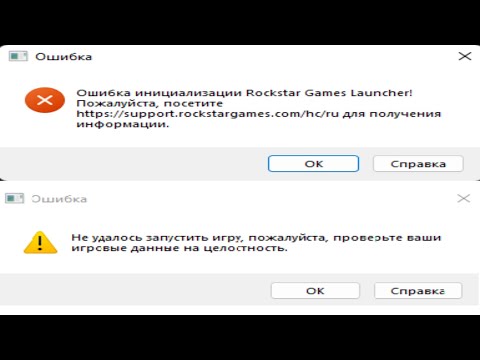 rockstargames.com/hc/articles/203160297
rockstargames.com/hc/articles/203160297
[ERR_SYS_MINREQ_TITLE]
Проверка на соответствие минимальным системным требованиям не пройдена
[ERR_SYS_MINREQ_MEM]
Объем оперативной памяти не удовлетворяет минимальным системным требованиям. Из-за этого могут возникнуть затруднения в работе игры. Более подробную информацию можно получить по адресу: https://support.rockstargames.com/hc/articles/203160297
[ERR_SYS_MINREQ_CPU_CORE]
Процессор не удовлетворяет минимальным системным требованиям. Из-за этого могут возникнуть затруднения в работе игры. Более подробную информацию можно получить по адресу: https://support.rockstargames.com/hc/articles/203160297
[ERR_SYS_INVALIDRESOURCE_5]
Игровые данные повреждены. Перезагрузите систему или переустановите игру.
[ERR_SYS_INVALIDRESOURCE_2]
Игровые данные повреждены. Перезагрузите систему или переустановите игру.
[ERR_SYS_INVALIDRESOURCE_1]
Игровые данные повреждены. Перезагрузите систему или переустановите игру.
[ERR_SYS_INVALIDFILE]
Игровые данные повреждены. Перезагрузите систему или переустановите игру.
[ERR_SYS_INSTALLER]
Игровые данные повреждены. Перезагрузите систему или переустановите игру.
[ERR_SYS_FILELOAD]
Игровые данные повреждены. Перезагрузите систему или переустановите игру.
[ERR_STR_PACK_2]
Игровые данные повреждены. Перезагрузите систему или переустановите игру.
[ERR_STR_PACK_1]
Ошибка игры. Перезагрузите систему и запустите игру заново.
[ERR_STR_MOD_INFO]
Ошибка игры. Перезагрузите систему и запустите игру заново.
[ERR_STR_MOD]
Игровые данные повреждены. Перезагрузите систему или переустановите игру.
[ERR_STR_MISSING]
Игровые данные повреждены. Перезагрузите систему или переустановите игру.
[ERR_STR_INVALID_DATA_2]
Игровые данные повреждены. Перезагрузите систему или переустановите игру.
[ERR_STR_INVALID_DATA_1]
Игровые данные повреждены. Перезагрузите систему или переустановите игру.
[ERR_STR_INFO_3]
Ошибка игры. Перезагрузите систему и запустите игру заново.
[ERR_STR_INFO_2]
Ошибка игры. Перезагрузите систему и запустите игру заново.
[ERR_STR_INFO_1]
Ошибка игры. Перезагрузите систему и запустите игру заново.
[ERR_STR_FAILURE_4]
Ошибка игры. Перезагрузите систему и запустите игру заново.
[ERR_STR_FAILURE_3]
Ошибка игры. Перезагрузите систему и запустите игру заново.
[ERR_STR_FAILURE_2]
Игровые данные повреждены. Перезагрузите систему или переустановите игру.
[ERR_STR_FAILURE_1]
Сетевая ошибка. Перезагрузите систему и запустите игру заново.
[ERR_STR_CACHE_3]
Ошибка игры. Перезагрузите систему и запустите игру заново.
[ERR_STR_CACHE_2]
Ошибка игры. Перезагрузите систему и запустите игру заново.
[ERR_STR_CACHE_1]
Ошибка игры. Перезагрузите систему и запустите игру заново.
[ERR_SCR_THREAD_2]
Игровые данные повреждены. Перезагрузите систему или переустановите игру.
[ERR_SCR_THREAD_1]
Игровые данные повреждены. Перезагрузите систему или переустановите игру.
[ERR_SCR_TEXT_MEM_4]
Ошибка при обращении к памяти. Перезагрузите систему и запустите игру заново.
[ERR_SCR_TEXT_MEM_3]
Ошибка при обращении к памяти. Перезагрузите систему и запустите игру заново.
[ERR_SCR_TEXT_MEM_2]
Ошибка при обращении к памяти. Перезагрузите систему и запустите игру заново.
[ERR_SCR_TEXT_MEM_1]
Ошибка при обращении к памяти. Перезагрузите систему и запустите игру заново.
[ERR_SCR_PROG_9]
Игровые данные повреждены. Перезагрузите систему или переустановите игру.
[ERR_SCR_PROG_8]
Игровые данные повреждены. Перезагрузите систему или переустановите игру.
[ERR_SCR_PROG_7]
Игровые данные повреждены. Перезагрузите систему или переустановите игру.
[ERR_SCR_PROG_6]
Игровые данные повреждены. Перезагрузите систему или переустановите игру.
[ERR_SCR_PROG_5]
Игровые данные повреждены. Перезагрузите систему или переустановите игру.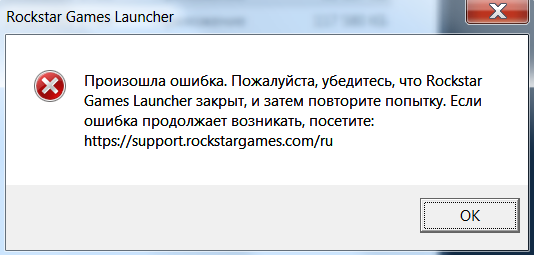
[ERR_SCR_PROG_4]
Игровые данные повреждены. Перезагрузите систему или переустановите игру.
[ERR_SCR_PROG_3]
Игровые данные повреждены. Перезагрузите систему или переустановите игру.
[ERR_SCR_PROG_2]
Игровые данные повреждены. Перезагрузите систему или переустановите игру.
[ERR_SCR_PROG_10]
Игровые данные повреждены. Перезагрузите систему или переустановите игру.
[ERR_SCR_PROG_1]
Игровые данные повреждены. Перезагрузите систему или переустановите игру.
[ERR_SCR_LAUNCH_2]
Игровые данные повреждены. Перезагрузите систему или переустановите игру.
[ERR_SCR_LAUNCH_1]
Игровые данные повреждены. Перезагрузите систему или переустановите игру.
[ERR_PHY_POOL_2]
Ошибка игры. Перезагрузите систему и запустите игру заново.
[ERR_PHY_POOL_1]
Ошибка игры. Перезагрузите систему и запустите игру заново.
[ERR_PHY_GEOM]
Игровые данные повреждены. Перезагрузите систему или переустановите игру.
[ERR_PHY_BOUND]
Игровые данные повреждены. Перезагрузите систему или переустановите игру.
Перезагрузите систему или переустановите игру.
[ERR_PHY_ARCH]
Игровые данные повреждены. Перезагрузите систему или переустановите игру.
[ERR_PAR_INVALID_9]
Игровые данные повреждены. Перезагрузите систему или переустановите игру.
[ERR_PAR_INVALID_8]
Игровые данные повреждены. Перезагрузите систему или переустановите игру.
[ERR_PAR_INVALID_7]
Игровые данные повреждены. Перезагрузите систему или переустановите игру.
[ERR_PAR_INVALID_6]
Игровые данные повреждены. Перезагрузите систему или переустановите игру.
[ERR_PAR_INVALID_5]
Игровые данные повреждены. Перезагрузите систему или переустановите игру.
[ERR_PAR_INVALID_4]
Игровые данные повреждены. Перезагрузите систему или переустановите игру.
[ERR_PAR_INVALID_3]
Игровые данные повреждены. Перезагрузите систему или переустановите игру.
[ERR_PAR_INVALID_2]
Игровые данные повреждены. Перезагрузите систему или переустановите игру.
[ERR_PAR_INVALID_12]
Игровые данные повреждены. Перезагрузите систему или переустановите игру.
Перезагрузите систему или переустановите игру.
[ERR_PAR_INVALID_11]
Игровые данные повреждены. Перезагрузите систему или переустановите игру.
[ERR_PAR_INVALID_10]
Игровые данные повреждены. Перезагрузите систему или переустановите игру.
[ERR_PAR_INVALID_1]
Игровые данные повреждены. Перезагрузите систему или переустановите игру.
[ERR_PAR_COLL]
Игровые данные повреждены. Перезагрузите систему или переустановите игру.
[ERR_NO_LAUNCHER]
Для запуска Grand Theft Auto V используйте исполняемый файл PlayGTAV.exe.
[ERR_NET_WINSOCK_4]
Ошибка приема WinSock. Перезагрузите систему и запустите игру заново. Код ошибки:
[ERR_NET_WINSOCK_3]
Ошибка отправки WinSock. Перезагрузите систему и запустите игру заново. Код ошибки:
[ERR_NET_WINSOCK_2]
Некорректная версия библиотеки WinSock. Попробуйте переустановить Windows.
[ERR_NET_WINSOCK_1]
Ошибка WinSock. Перезагрузите систему и запустите игру заново. Код ошибки:
[ERR_NET_MEM]
Сетевая ошибка. Перезагрузите систему и запустите игру заново.
Перезагрузите систему и запустите игру заново.
[ERR_NET_EVENT]
Сетевая ошибка. Перезагрузите систему и запустите игру заново.
[ERR_NET_ARRAY]
Сетевая ошибка. Несовместимые версии GTA V.
[ERR_MEM_VIRTUAL_3]
Ошибка при обращении к памяти. Перезагрузите систему и запустите игру заново.
[ERR_MEM_VIRTUAL_2]
Нехватка игровой памяти. Перезагрузите систему и запустите игру заново.
[ERR_MEM_VIRTUAL_1]
Нехватка игровой памяти. Перезагрузите систему и запустите игру заново.
[ERR_MEM_TINY_RESIZE_2]
Ошибка при обращении к памяти. Перезагрузите систему и запустите игру заново.
[ERR_MEM_TINY_RESIZE_1]
Ошибка при обращении к памяти. Перезагрузите систему и запустите игру заново.
[ERR_MEM_TINY_FREE_2]
Ошибка при обращении к памяти. Перезагрузите систему и запустите игру заново.
[ERR_MEM_TINY_FREE_1]
Ошибка при обращении к памяти. Перезагрузите систему и запустите игру заново.
[ERR_MEM_TINY_2]
Ошибка при обращении к памяти.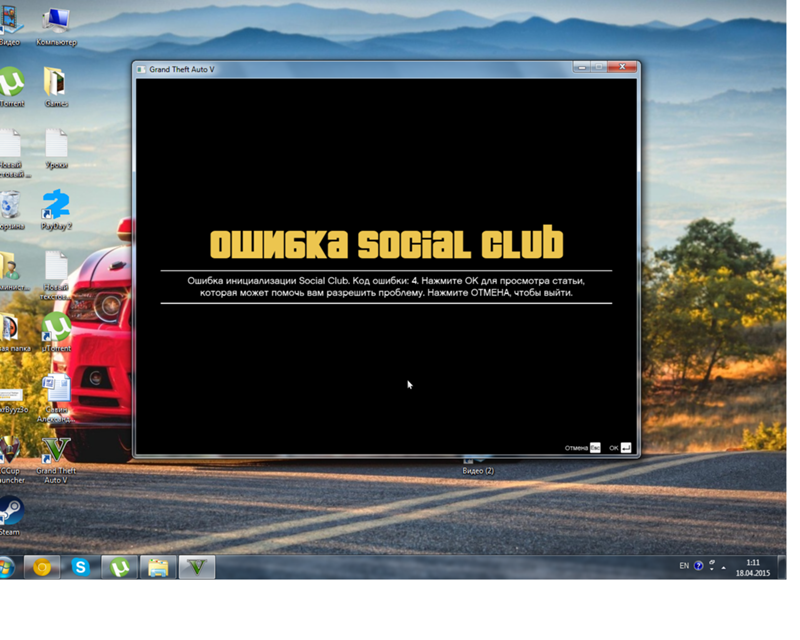 Перезагрузите систему и запустите игру заново.
Перезагрузите систему и запустите игру заново.
[ERR_MEM_TINY_1]
Ошибка при обращении к памяти. Перезагрузите систему и запустите игру заново.
[ERR_MEM_SYSTEM]
Нехватка игровой памяти. Перезагрузите систему и запустите игру заново.
[ERR_MEM_SPARSEALLOC_FREE_3]
Ошибка при обращении к памяти. Перезагрузите систему и запустите игру заново.
[ERR_MEM_SPARSEALLOC_FREE_2]
Ошибка при обращении к памяти. Перезагрузите систему и запустите игру заново.
[ERR_MEM_SPARSEALLOC_FREE_1]
Ошибка при обращении к памяти. Перезагрузите систему и запустите игру заново.
[ERR_MEM_SPARSEALLOC_ALLOC]
Нехватка игровой памяти. Перезагрузите систему и запустите игру заново.
[ERR_MEM_POOLALLOC_FREE_2]
Ошибка при обращении к памяти. Перезагрузите систему и запустите игру заново.
[ERR_MEM_POOLALLOC_FREE_1]
Ошибка при обращении к памяти. Перезагрузите систему и запустите игру заново.
[ERR_MEM_POOLALLOC_ALLOC_5]
Нехватка игровой памяти. Перезагрузите систему и запустите игру заново.
Перезагрузите систему и запустите игру заново.
[ERR_MEM_POOLALLOC_ALLOC_4]
Нехватка игровой памяти. Перезагрузите систему и запустите игру заново.
[ERR_MEM_POOLALLOC_ALLOC_3]
Нехватка игровой памяти. Перезагрузите систему и запустите игру заново.
[ERR_MEM_POOLALLOC_ALLOC_2]
Нехватка игровой памяти. Перезагрузите систему и запустите игру заново.
[ERR_MEM_POOLALLOC_ALLOC_1]
Нехватка игровой памяти. Перезагрузите систему и запустите игру заново.
[ERR_MEM_MULTIALLOC_RESIZE]
Ошибка при обращении к памяти. Перезагрузите систему и запустите игру заново.
[ERR_MEM_MULTIALLOC_FREE]
Ошибка при обращении к памяти. Перезагрузите систему и запустите игру заново.
[ERR_MEM_MIN_ALLOC]
Нехватка игровой памяти. Перезагрузите систему и запустите игру заново.
[ERR_MEM_EXTALLOC_ALLOC]
Нехватка игровой памяти. Перезагрузите систему и запустите игру заново.
[ERR_MEM_EMBEDDEDALLOC_RESIZE_3]
Ошибка при обращении к памяти. Перезагрузите систему и запустите игру заново.
[ERR_MEM_EMBEDDEDALLOC_RESIZE_2]
Ошибка при обращении к памяти. Перезагрузите систему и запустите игру заново.
[ERR_MEM_EMBEDDEDALLOC_RESIZE_1]
Ошибка при обращении к памяти. Перезагрузите систему и запустите игру заново.
[ERR_MEM_EMBEDDEDALLOC_INIT_1]
Нехватка игровой памяти. Перезагрузите систему и запустите игру заново.
[ERR_MEM_EMBEDDEDALLOC_GUARD_5]
Ошибка при обращении к памяти. Перезагрузите систему и запустите игру заново.
[ERR_MEM_EMBEDDEDALLOC_GUARD_4]
Ошибка при обращении к памяти. Перезагрузите систему и запустите игру заново.
[ERR_MEM_EMBEDDEDALLOC_GUARD_3]
Ошибка при обращении к памяти. Перезагрузите систему и запустите игру заново.
[ERR_MEM_EMBEDDEDALLOC_GUARD_2]
Ошибка при обращении к памяти. Перезагрузите систему и запустите игру заново.
[ERR_MEM_EMBEDDEDALLOC_GUARD_1]
Ошибка при обращении к памяти. Перезагрузите систему и запустите игру заново.
[ERR_MEM_EMBEDDEDALLOC_FREE_3]
Ошибка при обращении к памяти. Перезагрузите систему и запустите игру заново.
Перезагрузите систему и запустите игру заново.
[ERR_MEM_EMBEDDEDALLOC_FREE_2]
Ошибка при обращении к памяти. Перезагрузите систему и запустите игру заново.
[ERR_MEM_EMBEDDEDALLOC_FREE_1]
Ошибка при обращении к памяти. Перезагрузите систему и запустите игру заново.
[ERR_MEM_EMBEDDEDALLOC_ALLOC]
Нехватка игровой памяти. Перезагрузите систему и запустите игру заново.
[ERR_MEM_CONT_3]
Ошибка при обращении к памяти. Перезагрузите систему и запустите игру заново.
[ERR_MEM_CONT_2]
Нехватка игровой памяти. Перезагрузите систему и запустите игру заново.
[ERR_MEM_CONT_1]
Нехватка игровой памяти. Перезагрузите систему и запустите игру заново.
[ERR_MEM_BESTALLOC_FREE_2]
Ошибка при обращении к памяти. Перезагрузите систему и запустите игру заново.
[ERR_MEM_BESTALLOC_FREE_1]
Ошибка при обращении к памяти. Перезагрузите систему и запустите игру заново.
[ERR_GUI_SF_MEM_2]
Ошибка при обращении к памяти. Перезагрузите систему и запустите игру заново.
[ERR_GUI_SF_MEM_1]
Ошибка при обращении к памяти. Перезагрузите систему и запустите игру заново.
[ERR_GUI_MENU_VER]
Игровые данные повреждены. Перезагрузите систему или переустановите игру.
[ERR_GUI_CHILD]
Игровые данные повреждены. Перезагрузите систему или переустановите игру.
[ERR_GUI_ACTIVE_PANEL]
Игровые данные повреждены. Перезагрузите систему или переустановите игру.
[ERR_GFX_WIN]
Не удалось создать окно. Перезагрузите систему и убедитесь в том, что видеокарта работает нормально. Системная ошибка:
[ERR_GFX_STATE]
Ошибка игры. Перезагрузите систему и запустите игру заново.
[ERR_GFX_SHADER_VAR]
Игровые данные повреждены. Перезагрузите систему или переустановите игру.
[ERR_GFX_SHADER_TYP]
Игровые данные повреждены. Перезагрузите систему или переустановите игру.
[ERR_GFX_RENDERTHREAD_TXD]
Игровые данные повреждены. Перезагрузите систему или переустановите игру.
[ERR_GFX_RENDERTHREAD]
Не удалось инициализировать поток. Перезагрузите систему и запустите игру заново.
Перезагрузите систему и запустите игру заново.
[ERR_GFX_RENDERTARGET]
Не удалось создать объект рендера. Перезагрузите систему и запустите игру заново.
[ERR_GFX_PFX_2]
Ошибка игры. Перезагрузите систему и запустите игру заново.
[ERR_GFX_PFX_1]
Ошибка игры. Перезагрузите систему и запустите игру заново.
[ERR_GFX_MORPH_2]
Игровые данные повреждены. Перезагрузите систему или переустановите игру.
[ERR_GFX_MORPH_1]
Игровые данные повреждены. Перезагрузите систему или переустановите игру.
[ERR_GFX_INVALID_SHADER]
Игровые данные повреждены. Перезагрузите систему или переустановите игру.
[ERR_GFX_INIT]
Не удалось инициализировать видеокарту. Перезагрузите систему или установите новейшую версию DirectX.
[ERR_GFX_IM]
Ошибка игры. Перезагрузите систему и запустите игру заново.
[ERR_GFX_EFFECT_INVALID_STATE_5]
Игровые данные повреждены. Перезагрузите систему или переустановите игру.
[ERR_GFX_EFFECT_INVALID_STATE_4]
Игровые данные повреждены. Перезагрузите систему или переустановите игру.
Перезагрузите систему или переустановите игру.
[ERR_GFX_EFFECT_INVALID_STATE_3]
Игровые данные повреждены. Перезагрузите систему или переустановите игру.
[ERR_GFX_EFFECT_INVALID_STATE_2]
Игровые данные повреждены. Перезагрузите систему или переустановите игру.
[ERR_GFX_EFFECT_INVALID_STATE_1]
Игровые данные повреждены. Перезагрузите систему или переустановите игру.
[ERR_GFX_EFFECT_2]
Игровые данные повреждены. Перезагрузите систему или переустановите игру.
[ERR_GFX_EFFECT_1]
Ошибка игры. Перезагрузите систему и запустите игру заново.
[ERR_GFX_DRAW_ROPE_2]
Игровые данные повреждены. Перезагрузите систему или переустановите игру.
[ERR_GFX_DRAW_ROPE_1]
Игровые данные повреждены. Перезагрузите систему или переустановите игру.
[ERR_GFX_DRAW_GLASS_2]
Игровые данные повреждены. Перезагрузите систему или переустановите игру.
[ERR_GFX_DRAW_GLASS_1]
Игровые данные повреждены. Перезагрузите систему или переустановите игру.
[ERR_GFX_DRAW_DATA]
Игровые данные повреждены. Перезагрузите систему или переустановите игру.
[ERR_GFX_D3D_VER_1]
Не удается обнаружить адаптер или исполняемый файл DirectX 10 или 11. Установите новейшую версию DirectX либо установите видеокарту, совместимую с DirectX 10 или 11.
[ERR_GFX_D3D_SWAPCHAIN_ALLOC_2]
Не удается обнаружить исполняемый файл DirectX 10 или 11 или совместимую с ними видеокарту. Установите новейшую версию DirectX либо установите видеокарту, совместимую с DirectX 10 или 11.
[ERR_GFX_D3D_SHADER_2]
Игровые данные повреждены. Перезагрузите систему или переустановите игру.
[ERR_GFX_D3D_SHADER_1]
Игровые данные повреждены. Перезагрузите систему или переустановите игру.
[ERR_GFX_D3D_NOFEATURELEVEL_2]
Не удается обнаружить исполняемый файл DirectX 10 или 11 или совместимую с ними видеокарту. Установите новейшую версию DirectX либо установите видеокарту, совместимую с DirectX 10 или 11.
[ERR_GFX_D3D_NOFEATURELEVEL_1]
Не удается обнаружить исполняемый файл DirectX 10 или 11 или совместимую с ними видеокарту. Установите новейшую версию DirectX либо установите видеокарту, совместимую с DirectX 10 или 11.
Установите новейшую версию DirectX либо установите видеокарту, совместимую с DirectX 10 или 11.
[ERR_GFX_D3D_NOD3D1X_4]
Не удается обнаружить исполняемый файл DirectX 10 или 11 или совместимую с ними видеокарту. Установите новейшую версию DirectX либо установите видеокарту, совместимую с DirectX 10 или 11.
[ERR_GFX_D3D_NOD3D1X_2]
Не удается обнаружить исполняемый файл DirectX 10 или 11 или совместимую с ними видеокарту. Установите новейшую версию DirectX либо установите видеокарту, совместимую с DirectX 10 или 11.
[ERR_GFX_D3D_INIT]
Ошибка при инициализации. Перезагрузите систему и запустите игру заново. Если ошибка не исчезнет, попробуйте переустановить игру.
[ERR_GFX_D3D_DEFERRED_MEM]
Ошибка DirectX. Недостаточно памяти. Убедитесь, что ваш компьютер соответствует минимальным системным требованиям, перезагрузите компьютер и закройте все сторонние приложения. Более подробную информацию можно получить по адресу: https://support.rockstargames.com/hc/articles/203160297
[ERR_GFX_D3D_DEFERRED]
Ошибка DirectX. Убедитесь, что видеокарта работает правильно и для нее установлены новейшие драйверы. Проверьте, что у вас установлен DirectX, и перезагрузите компьютер. Код ошибки:
Убедитесь, что видеокарта работает правильно и для нее установлены новейшие драйверы. Проверьте, что у вас установлен DirectX, и перезагрузите компьютер. Код ошибки:
[ERR_GFX_CHECK_PROC_2]
Игровые данные повреждены. Перезагрузите систему или переустановите игру.
[ERR_GFX_CHECK_PROC_1]
Игровые данные повреждены. Перезагрузите систему или переустановите игру.
[ERR_GEN_ZLIB_2]
Ошибка вызова zlib. Перезагрузите систему или переустановите игру.
[ERR_GEN_ZLIB_1]
Ошибка инициализации zlib. Перезагрузите систему и запустите игру заново.
[ERR_GEN_SCENARIO]
Ошибка игры. Перезагрузите систему и запустите игру заново.
[ERR_GEN_POOL_3]
Ошибка игры. Перезагрузите систему и запустите игру заново.
[ERR_GEN_POOL_2]
Ошибка при обращении к памяти. Перезагрузите систему и запустите игру заново.
[ERR_GEN_POOL_1]
Ошибка игры. Перезагрузите систему и запустите игру заново.
[ERR_GEN_PAGE_1]
Ошибка игры. Перезагрузите систему и запустите игру заново.
[ERR_GEN_NAV]
Игровые данные повреждены. Перезагрузите систему или переустановите игру.
[ERR_GEN_MAP]
Ошибка игры. Перезагрузите систему и запустите игру заново.
[ERR_GEN_INVALID]
Игровые данные повреждены. Перезагрузите систему или переустановите игру.
[ERR_GEN_INTERIOR_1]
Игровые данные повреждены. Перезагрузите систему или переустановите игру.
[ERR_GEN_INPUT_2]
Ошибка DirectInput. Перезагрузите систему и запустите игру заново.
[ERR_GEN_INPUT_1]
Слишком много устройств ввода. Отключите часть устройств, перезагрузите систему и запустите игру заново.
[ERR_GEN_ENT_TRANS]
Ошибка игры. Перезагрузите систему и запустите игру заново.
[ERR_GEN_ENT_CONT_3]
Ошибка при обращении к памяти. Перезагрузите систему и запустите игру заново.
[ERR_GEN_ENT_CONT_2]
Ошибка при обращении к памяти. Перезагрузите систему и запустите игру заново.
[ERR_GEN_ENT_CONT_1]
Ошибка при обращении к памяти. Перезагрузите систему и запустите игру заново.
[ERR_GEN_CUT_2]
Игровые данные повреждены. Перезагрузите систему или переустановите игру.
[ERR_GEN_CUT_1]
Игровые данные повреждены. Перезагрузите систему или переустановите игру.
[ERR_GEN_CODEC_1]
Ошибка в кодеке голосового чата. Перезагрузите систему и запустите игру заново.
[ERR_FIL_ZIP_3]
Игровые данные повреждены. Перезагрузите систему или переустановите игру.
[ERR_FIL_ZIP_2]
Ошибка игры. Перезагрузите систему и запустите игру заново.
[ERR_FIL_ZIP_1]
Игровые данные повреждены. Перезагрузите систему или переустановите игру.
[ERR_FIL_PACK_3]
Игровые данные повреждены. Перезагрузите систему или переустановите игру.
[ERR_FIL_PACK_2]
Ошибка игры. Перезагрузите систему и запустите игру заново.
[ERR_FIL_PACK_1]
Ошибка игры. Перезагрузите систему и запустите игру заново.
[ERR_FIL_DISK]
Ошибка игры. Перезагрузите систему и запустите игру заново.
[ERR_FIL_COMMON]
Ошибка игры. Перезагрузите систему и запустите игру заново.
[ERR_DEFAULT]
Критическая ошибка. Перезагрузите систему или переустановите игру.
[ERR_AUD_SOUND_2]
Ошибка звука. Перезагрузите систему и запустите игру заново.
[ERR_AUD_SOUND_1]
Ошибка звука. Перезагрузите систему и запустите игру заново.
[ERR_AUD_MUSIC_INIT]
Не удалось инициализировать звуковое оборудование. Перезагрузите систему и запустите игру заново.
[ERR_AUD_MIXER_INIT]
Не удалось инициализировать звуковое оборудование. Перезагрузите систему и запустите игру заново.
[ERR_AUD_INVALIDRESOURCE]
Звуковые данные повреждены. Перезагрузите систему или переустановите игру.
[ERR_AUD_INIT_2]
Не удалось инициализировать звуковое оборудование. Перезагрузите систему и запустите игру заново.
[ERR_AUD_INIT_1]
Не удалось инициализировать звуковое оборудование. Перезагрузите систему и запустите игру заново.
[ERR_AUD_HARDWARE_DS_INIT]
Ошибка при обращении к звуковому оборудованию. Может потребоваться переустановка драйверов звуковой карты или пакета DirectX.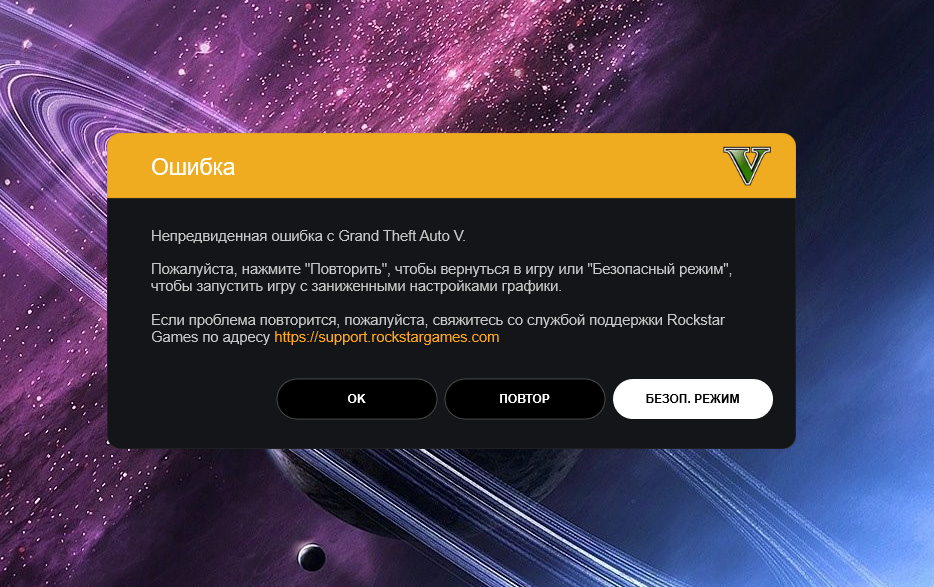 Также убедитесь, что устройство воспроизведения работает нормально. Код ошибки:
Также убедитесь, что устройство воспроизведения работает нормально. Код ошибки:
[ERR_AUD_HARDWARE_DS_BUFFER]
Не удалось создать аудиобуфер. Может потребоваться переустановка драйверов звуковой карты или пакета DirectX. Также убедитесь, что устройство воспроизведения работает нормально. Код ошибки:
[ERR_AUD_HARDWARE]
Ошибка при обращении к звуковому оборудованию. Убедитесь, что устройство воспроизведения работает нормально.
[ERR_AUD_GTA_ONLINE_LOAD]
Не удалось загрузить звуковые данные. Перезагрузите систему или переустановите игру.
[ERR_ANI_POOL_2]
Ошибка при обращении к памяти. Перезагрузите систему и запустите игру заново.
[ERR_ANI_POOL_1]
Ошибка при обращении к памяти. Перезагрузите систему и запустите игру заново.
Как исправить «err_gfx_d3d_init» в GTA 5? [6 проверенных способов]
- Мастер разделов
- Магия разделов
- Как исправить «err_gfx_d3d_init» в GTA 5? [6 проверенных способов]
Ариэль | Подписаться | Последнее обновление
Многие игроки получают « err_gfx_d3d_init » сообщение об ошибке при игре в GTA 5 или GTA V. Что вызывает ошибку? Есть ли исправления err_gfx_d3d_init GTA 5 ? Теперь давайте изучим ответы вместе с MiniTool.
Согласно сообщениям пользователей, ошибка «Ошибка инициализации GTA 5 err_gfx_d3d_init» часто связана с разгоном графического процессора. Кроме того, причиной ошибки также являются другие факторы, такие как оверлейное программное обеспечение, устаревший драйвер графического процессора, файлы DLL с ошибками и несовместимая версия DirectX. Не волнуйся. Мы предлагаем соответствующие решения здесь.
Решение 1. Отключите разгон
Разгон графического процессора может ускорить работу вашего ПК и повысить производительность игры. Однако иногда эта операция может подорвать стабильность ваших игр. Многие пользователи сообщили, что им удалось исправить ошибку «GTA 5 err_gfx_d3d_init», отключив разгон графического процессора. Если этот сценарий относится к вам, мы рекомендуем вам прекратить разгон графического процессора и снизить его до настроек по умолчанию.
Совет: Если у вас установлено несколько графических процессоров, попробуйте запустить игру только с одним графическим процессором и проверьте, устранена ли ошибка «err gfx d3d init».
Решение 2. Измените значение DirectX
Иногда ошибка «GTA 5 err_gfx_d3d_init» возникает из-за неправильного значения DirectX. Чтобы исправить ошибку, вы можете попробовать изменить значение DirectX в зависимости от версии вашей видеокарты.
Шаг 1. Нажмите клавиши Win + E , чтобы открыть File Explorer , а затем найдите папку Documents\Rockstar Games\GTA V (или GTA 5 ) и щелкните правой кнопкой мыши настройки . xml и выберите Открыть в Блокноте .
Шаг 2. Нажмите клавиши Ctrl + F , чтобы открыть окно Найдите и введите в нем dx . Затем вы должны увидеть строку  Если вы используете версию DirectX 10, измените значение на 0 . Для DirectX 10.1 измените значение на 1 . Для DirectX 11 измените на 2 .
Если вы используете версию DirectX 10, измените значение на 0 . Для DirectX 10.1 измените значение на 1 . Для DirectX 11 измените на 2 .
Шаг 3. Нажмите Ctrl + S , чтобы сохранить изменения, и перезапустите игру, чтобы проверить, устранена ли ошибка «Ошибка инициализации GTA 5 err_gfx_d3d_init».
Решение 3. Обновите драйвер видеокарты
Еще одно эффективное исправление ошибки err_gfx_d3d_init GTA 5 – обновить драйвер видеокарты до последней версии. Этот способ был доказан некоторыми людьми, чтобы быть полезным. Давайте попробуем:
Шаг 1. Щелкните правой кнопкой мыши меню «Пуск» и выберите Диспетчер устройств в контекстном меню.
Шаг 2. Разверните категорию Видеоадаптеры , затем щелкните правой кнопкой мыши драйвер видеокарты и выберите Обновить драйвер .
Шаг 3. Затем вы можете выбрать Автоматический поиск обновленного программного обеспечения и следовать инструкциям на экране для завершения обновления. Кроме того, вы можете загрузить драйвер видеокарты с веб-сайта производителя и установить его на свой компьютер.
Решение 4. Удалите файлы DLL с ошибками в установке GTA
Сообщается, что ошибка GTA V err_gfx_d3d_init связана с двумя файлами DLL с ошибками из пользовательского компилятора HLSL. В этом случае вы можете исправить ошибку, удалив 2 файла.
Шаг 1. Откройте проводник и удалите d3dcsx_46.dll и d3dcompiler.dll из папки установки игры.
Шаг 2. Найдите папку _CommonRedist в папке GTA V и запустите файл установки DX , чтобы переустановить отсутствующие файлы DLL. После завершения перезагрузите компьютер и запустите игру, чтобы увидеть, исчезла ли ошибка «GTA V err_gfx_d3d_init».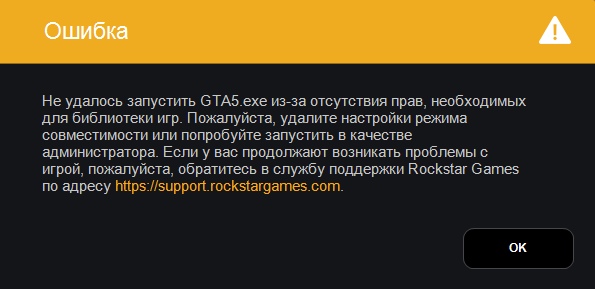
Шаг 3. Если возникает другая другая ошибка (связанная с отсутствующим файлом DLL), вы можете запустить клиент Steam, а затем перейти на вкладку Библиотека , щелкнуть правой кнопкой мыши игру и выбрать Свойства . Затем перейдите на вкладку Локальные файлы и нажмите Проверить целостность файлов игры .
Решение 5. Отключить оверлей
Многие пользователи сообщают, что ошибка «err gfx d3d init» связана с определенным программным обеспечением для оверлея, таким как Fraps, аксессуары для Xbox 360 и GeForce Experience, которые совместно используют внутриигровое оверлее. Чтобы исправить ошибку, вы можете отключить оверлей или удалить его. Возьмем, к примеру, GeForce Experience.
Шаг 1. Выйдите из игры и запустите GeForce Experience .
Шаг 2. Выберите значок Настройки в правом верхнем углу и перейдите на вкладку Общие .
Шаг 3. Найдите параметр Наложение в игре и установите для него статус Выкл. .
Решение 6. Измените версию DirectX в игре на 10 или 10.1
В дополнение к вышеуказанным решениям вы можете попробовать изменить версию DirectX в игре на 10 или 10.1. Некоторые пользователи заявили, что им удалось исправить ошибку err_gfx_d3d_init в GTA 5 после смены версии DX. Вы можете попробовать.
Шаг 1. Запустите игру, затем перейдите к Настройки и выберите Графика на левой панели.
Шаг 2. Измените версию DirectX на 10 или 10.1 . Затем сохраните изменения и перезапустите игру, чтобы проверить, исправлена ли ошибка.
--изображение из GTA
- Твиттер
- Линкедин
- Реддит
Об авторе
Комментарии пользователей :
Решение проблемы, связанной с невозможностью инициализации Social Club (код ошибки 17) в GTA V — Блог Auslogics
- Обратите внимание, что папки, которые вы должны добавить в качестве исключения:
- Унсталлирование социального клуба
Знакомство с Rockstar Games, подтверждающее профиль участника. Членство в Rockstar Games Social Club дает вам множество игровых и онлайн-привилегий. У вас будет эксклюзивный доступ к оружию, автомобилям, стрижкам и статистике только для участников, среди других предложений.
Членство в Rockstar Games Social Club дает вам множество игровых и онлайн-привилегий. У вас будет эксклюзивный доступ к оружию, автомобилям, стрижкам и статистике только для участников, среди других предложений.
Приложение Social Club должно запускаться при каждом запуске GTA V. Если этого не произойдет, игра не запустится. Многие геймеры сообщают, что «Social Club не удалось инициализировать. Ошибка с кодом ошибки 17 постоянно появляется всякий раз, когда они пытаются запустить игру. Если вы столкнулись с этой проблемой, не волнуйтесь, мы покажем вам, как решить ошибку с кодом 17 в Grand Theft Auto 5.
Сменить никнейм в Steam использование одного без каких-либо специальных символов решило проблему для многих геймеров. Решение казалось шуткой, пока разочарованные игроки не начали его пробовать. Нет никаких подробностей о том, как имя пользователя влияет на приложение Social Club GTA V или как его изменение решает проблему. Важно то, что это работает.
Обратите внимание, что имя, которое вы меняете, — это то, как другие пользователи видят вас и могут искать вас.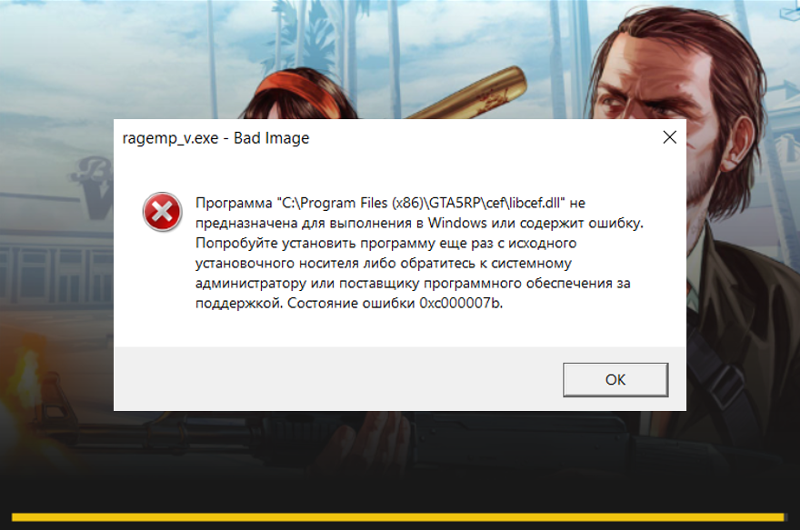 Это не имя вашей учетной записи Steam.
Это не имя вашей учетной записи Steam.
Если вы не знаете, как изменить свой псевдоним в Steam, выполните следующие действия:
- Перейдите в меню «Пуск», найдите Steam и щелкните значок приложения, как только оно появится в результатах. Если у вас есть ярлык на рабочем столе, дважды щелкните его.
- Когда появится клиент Steam, перейдите в верхнюю часть окна (где вы найдете меню «Магазин», «Библиотека» и «Сообщество») и наведите указатель мыши на свое имя пользователя.
- Когда вы увидите контекстное меню, нажмите «Профиль».
- На появившейся странице нажмите кнопку «Редактировать профиль» в правой части окна.
- Теперь перейдите в поле «Имя профиля» на следующем экране и измените свое имя пользователя. Убедитесь, что вы используете только буквы.
- Прокрутите вниз и нажмите кнопку Сохранить изменения.
- Теперь вы можете запустить GTA V и проверить, решает ли это проблему.
Вмешательство антивируса — распространенная проблема в игровом мире.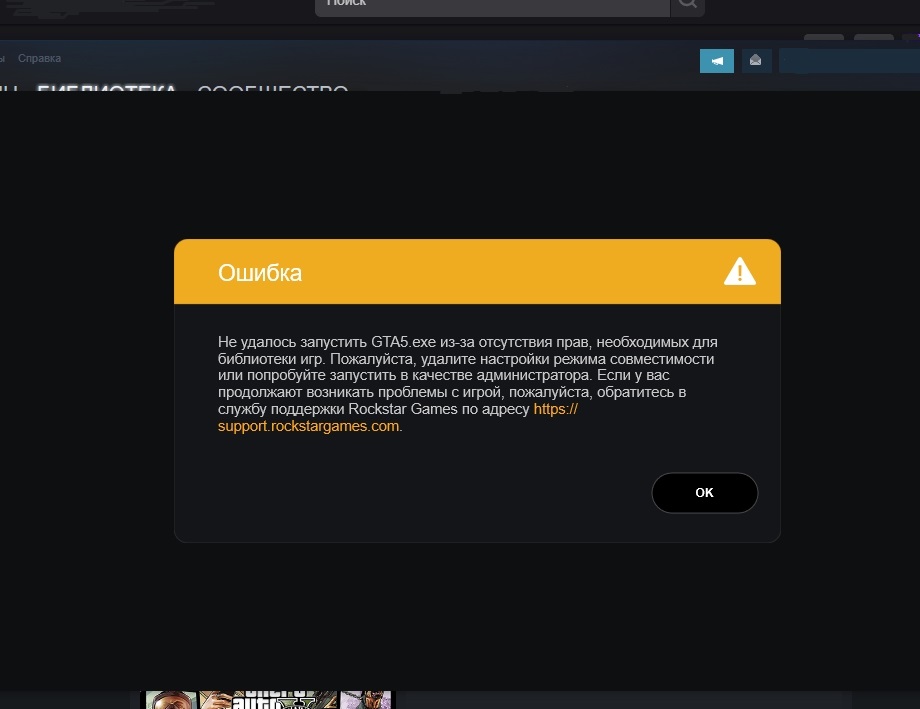 Многие программы защиты блокируют файлы, связанные с играми, поскольку считают их угрозой безопасности. Эта проблема в основном возникает, когда файлы игры относительно новые. Как оказалось, это может быть причиной кода ошибки Social Club 17. Вы можете легко решить проблему, добавив папку установки Social Club в качестве исключения в свою антивирусную программу.
Многие программы защиты блокируют файлы, связанные с играми, поскольку считают их угрозой безопасности. Эта проблема в основном возникает, когда файлы игры относительно новые. Как оказалось, это может быть причиной кода ошибки Social Club 17. Вы можете легко решить проблему, добавив папку установки Social Club в качестве исключения в свою антивирусную программу.
В зависимости от используемой антивирусной программы вам может потребоваться добавить папку в качестве исключения. В других случаях вы будете работать с функцией SafeList или Whitelist. Какую бы программу вы ни использовали, вы можете легко найти эту функцию в среде «Настройки» или «Предпочтения». Если вы не знаете, что делать, перейдите на веб-сайт разработчика приложения и найдите руководство, которое покажет вам, что делать.
Обратите внимание, что папки, которые вы должны добавить в качестве исключения:
C:\Program Files\Rockstar Games\Social Club
C:\Program Files (x86)\Rockstar Games\Social Club
Вам не нужно никуда идти, если вы полагаетесь на Windows Security как на программу первичной защиты системы, следуя приведенным ниже инструкциям:
- Запустите приложение «Настройки», щелкнув значок шестеренки в меню «Пуск» или одновременно нажав клавиши Windows и I.

- После открытия приложения щелкните значок «Обновление и безопасность» в нижней части окна.
- Затем нажмите «Безопасность Windows» на левой панели интерфейса «Обновление и безопасность».
- Теперь перейдите на правую панель и нажмите «Защита от вирусов и угроз» в разделе «Области защиты».
Примечание. Вы можете открыть страницу защиты от вирусов и угроз в Windows 11, перейдя в меню «Пуск» и выполнив поиск.
- Когда появится интерфейс защиты от вирусов и угроз приложения безопасности Windows, перейдите в раздел «Параметры защиты от вирусов и угроз» и щелкните ссылку «Управление настройками».
- Появится экран настроек защиты от вирусов и угроз. Прокрутите вниз и нажмите «Добавить или удалить исключения» в разделе «Исключения».
- После появления экрана «Исключения» нажмите «Добавить исключение» и выберите «Папка».
- Когда вы увидите диалоговое окно «Выбор папки», перейдите к папке установки, показанной ранее в этом руководстве, и выберите ее.
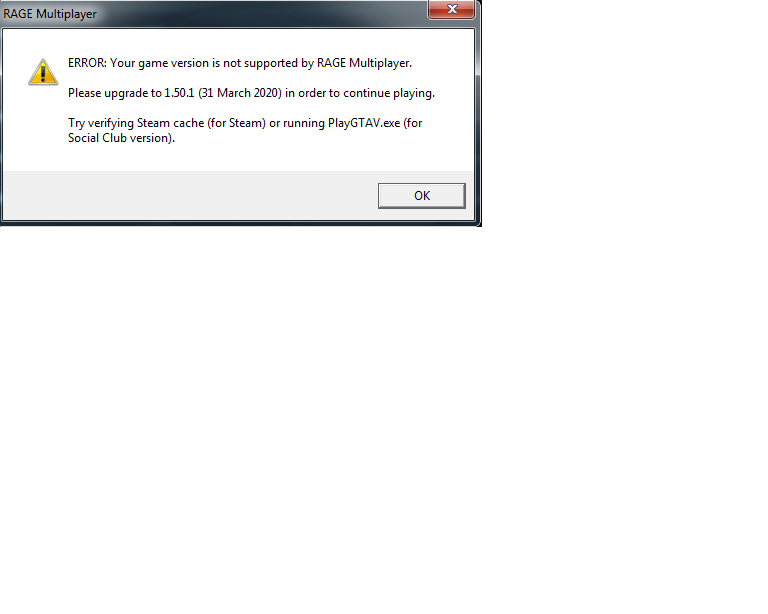
- Теперь запустите GTA V и проверьте, появляется ли снова сообщение об ошибке.
РЕКОМЕНДУЕТСЯ
Защитите компьютер от угроз с помощью Anti-Malware
Проверьте свой компьютер на наличие вредоносных программ, которые ваш антивирус может пропустить, и безопасно удалите угрозы с помощью Auslogics Anti-Malware
Auslogics Anti-Malware — это продукт Auslogics, сертифицированный Microsoft® Silver Разработчик приложений
СКАЧАТЬ СЕЙЧАС
Вы можете повысить безопасность своей системы, установив Auslogics Anti-Malware. Инструмент является отличным средством для удаления вредоносных программ с минимальными случаями ложных срабатываний. Он может работать с другими антивирусными программами, не вызывая конфликтов, и полностью совместим с Windows 10.
Проверьте файлы игры
Некоторые поврежденные файлы игры в папке GTA V могут быть причиной ошибки. Всякий раз, когда вы запускаете игру из клиента Steam, она обращается к некоторым игровым файлам для инициализации приложения Social Club. Если эти файлы повреждены или отсутствуют, процесс завершится ошибкой и появится сообщение об ошибке. Итак, попробуйте восстановить проблемные игровые файлы и проверьте, решает ли это проблему.
Если эти файлы повреждены или отсутствуют, процесс завершится ошибкой и появится сообщение об ошибке. Итак, попробуйте восстановить проблемные игровые файлы и проверьте, решает ли это проблему.
Следующие шаги покажут вам, как это сделать:
- Перейдите в меню «Пуск», найдите Steam, а затем щелкните значок клиента, как только он появится в результатах. Вы можете дважды щелкнуть значок приложения на рабочем столе, если он у вас есть.
- После открытия Steam перейдите в верхнюю часть окна и нажмите «Библиотека».
- Когда вы увидите список игр, найдите GTA V, щелкните правой кнопкой мыши и выберите «Свойства».
- После того, как справа отобразится страница свойств игры, перейдите на вкладку «Локальные файлы» в левой части окна.
- На вкладке «Локальные файлы» нажмите кнопку «Проверить целостность файлов игры».
- Теперь клиент начнет сравнивать файлы игры на вашем компьютере с их обновленными версиями на своих серверах.
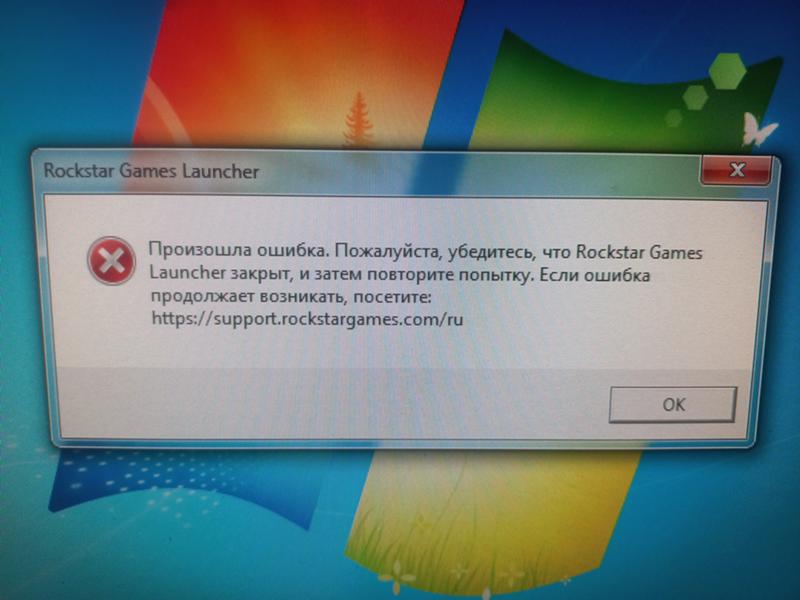 Если какой-либо игровой файл не соответствует своему аналогу, Steam автоматически заменит его.
Если какой-либо игровой файл не соответствует своему аналогу, Steam автоматически заменит его. - Обратите внимание, что продолжительность процесса зависит от общей скорости вашей системы, силы вашего интернет-соединения и размера заменяемых файлов.
- После того, как клиент подтвердит установку вашей игры, перезапустите ее и запустите GTA V, чтобы проверить наличие проблемы.
Переименуйте файлы конфигурации игры
Проблема может быть связана с некоторыми вашими текущими настройками. Поскольку вы не можете открыть игру, чтобы изменить эти настройки, переименование ее файлов конфигурации может помочь. Как только вы переименуете эти файлы, все настройки в игре, включая настройки звука, управления и графики, будут возвращены к состоянию по умолчанию. Настройки облачного сохранения в режиме истории также будут возвращены к значениям по умолчанию.
Приведенное ниже руководство шаг за шагом проведет вас через весь процесс:
- Запустите окно File Explorer.
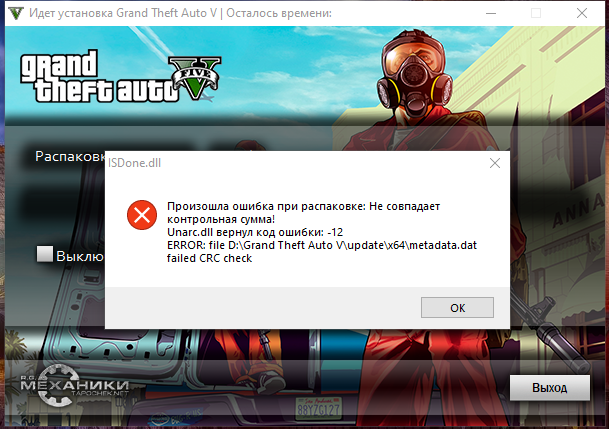 Вы можете сделать это, щелкнув правой кнопкой мыши кнопку «Пуск» и выбрав «Проводник». Если вы хотите запустить приложение быстрее, щелкните значок папки на панели задач или одновременно нажмите клавишу Windows и клавишу E на клавиатуре.
Вы можете сделать это, щелкнув правой кнопкой мыши кнопку «Пуск» и выбрав «Проводник». Если вы хотите запустить приложение быстрее, щелкните значок папки на панели задач или одновременно нажмите клавишу Windows и клавишу E на клавиатуре. - После того, как откроется проводник, перейдите в левую часть окна и нажмите «Документы». В частности, вам нужно открыть папку «Документы» вашей учетной записи пользователя. Для этого нажмите «Этот компьютер», затем перейдите в правую часть окна и перейдите в папку C:\Users\-ИМЯ ПОЛЬЗОВАТЕЛЯ-\Documents.
Обратите внимание, что -USERNAME- является заполнителем для имени вашей текущей учетной записи пользователя.
- Перейдя в папку «Документы», перейдите в папку Rockstar Games и откройте ее.
- Теперь откройте папку GTA V.
- Найдите файл «settings.xml» и переименуйте его в «Settings.old» (без кавычек).
- Принять любое всплывающее окно.
- Затем откройте папку Profiles в папке GTA V.

- Когда вы доберетесь до папки «Профили», перейдите в папку, названную в честь вашего профиля, и откройте ее. Обычно это должна быть куча случайных кодов.
- Теперь найдите файлы «cfg.dat» и «pc_settings.bin» и переименуйте их.
После того, как вы переименуете файлы, игра автоматически создаст новые, которые будут содержать настройки по умолчанию. Перезапустите GTA V и проверьте, появляется ли снова сообщение об ошибке.
Возможно, «Social Club не удалось инициализировать. Код ошибки 17 »появляется, потому что у приложения Social Club нет разрешения на правильную работу. Основное решение этой проблемы — предоставление прав администратора программы.
Чтобы применить это исправление, убедитесь, что вы вошли в учетную запись администратора. Следующие шаги покажут вам, что делать:
- Запустите окно File Explorer. Вы можете сделать это, щелкнув правой кнопкой мыши кнопку «Пуск» и выбрав «Проводник». Если вы хотите запустить приложение быстрее, щелкните значок папки на панели задач или одновременно нажмите клавишу Windows и клавишу E на клавиатуре.

- После того, как откроется проводник, перейдите в левую часть окна и нажмите «Этот компьютер».
- Перейдите в правую часть окна и откройте том Windows, который в нормальных условиях должен быть локальным диском C.
- После того, как появится локальный диск C, откройте папку Program Files (x86).
- Когда вы доберетесь до папки Program Files (x86), откройте папку Rockstar Games.
- Теперь найдите папку Social Club в папке Rockstar Games и откройте ее.
- Когда вы доберетесь до папки, перейдите к файлу «subprocess.exe», щелкните его правой кнопкой мыши и выберите «Свойства».
- После открытия диалогового окна «Свойства» перейдите на вкладку «Совместимость».
- На вкладке «Совместимость» установите флажок «Выполнять эту программу от имени администратора», а затем нажмите кнопку «ОК».
По данным Rockstar Games, неправильная установка является наиболее распространенной причиной ошибки «Не удалось инициализировать».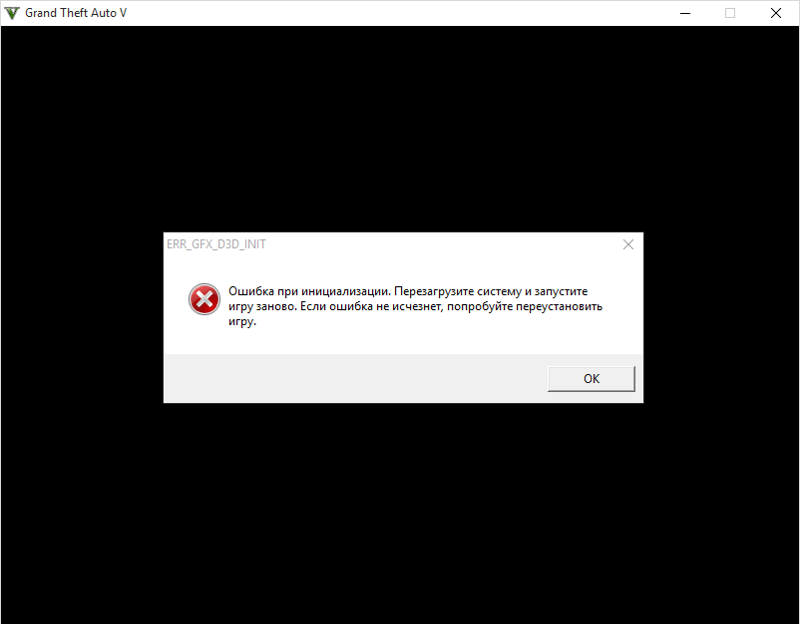 Итак, если до этого момента ничего не помогло, рассмотрите возможность удаления и переустановки приложения Social Club.
Итак, если до этого момента ничего не помогло, рассмотрите возможность удаления и переустановки приложения Social Club.
Ниже вы найдете руководства, объясняющие каждую процедуру.
Вы можете сделать это, используя окно «Программы и компоненты» через панель управления или через приложение «Настройки». Вот как использовать первый метод:
- Нажмите на увеличительное стекло на панели задач или одновременно нажмите клавиши Windows и S, чтобы открыть функцию поиска рядом с кнопкой «Пуск».
- Затем введите «Панель управления» без кавычек и нажмите «Панель управления», как только появятся результаты.
- После открытия окна панели управления нажмите «Удалить программу» в разделе «Программы».
- Когда откроется окно «Программы и компоненты», найдите Social Club, щелкните его, а затем нажмите кнопку «Удалить».
- Примите любое всплывающее окно, затем следуйте инструкциям мастера на экране, чтобы удалить приложение.
Теперь перейдите на веб-сайт Rockstar Games, загрузите приложение Social Club, а затем убедитесь, что вы установили приложение в правильный каталог — Program Files\Rockstar Games\Social Club — чтобы его можно было вызвать соответствующим образом.